Cách tắt trạng thái online trên Zalo điện thoại, PC đơn giản
Cách tắt trạng thái online trên Zalo điện thoại, PC đơn giản
Tìm hiểu cách tắt trạng thái online trên Zalo trên điện thoại (Android, iPhone) và PC rất cần thiết để tránh bị làm phiền. Bên cạnh đó là cách xem người tắt trạng thái online trên Zalo? Nếu chưa biết cách làm, hãy cùng khám phá cách tắt online Zalo ngay sau đây!
Tại sao cần biết cách tắt trạng thái online trên Zalo?
Trạng thái online trên Zalo thể hiện rằng tài khoản của bạn đang được đăng nhập và sử dụng. Điều này đồng nghĩa với việc bạn có thể nhận và trao đổi thông tin với người dùng khác.

Vậy tại sao phải tắt trạng thái online trên Zalo, hành động này mang lại lợi ích gì? Câu trả lời sẽ có ngay dưới đây:
- Bạn sẽ được tận hưởng thời gian nghỉ mà không bị quấy rầy từ người khác.
- Bạn có thể sử dụng Zalo mà không để lộ thông tin về việc bạn đang trực tuyến.
- Người khác sẽ không thể theo dõi lịch trình của bạn qua việc kiểm tra trạng thái online trên Zalo. Điều này đảm bảo tính riêng tư trong hoạt động hàng ngày của bạn.
Xem thêm: Hướng dẫn Zalo Web đăng nhập chỉ với vài bước đơn giản
Hướng dẫn tắt trạng thái online Zalo trên các thiết bị
Dưới đây là hướng dẫn chi tiết các bước tắt trạng thái online trên Zalo bằng điện thoại và PC.
Cách tắt trạng thái online Zalo trên điện thoại Android, iPhone
Lưu ý: Giao diện Zalo hướng tới sự thân thiện với người dùng. Do đó, hầu như không có sự khác biệt gì trên Android và iPhone. Phần hướng dẫn dưới đây được thực hiện trên điện thoại iPhone. Bạn hoàn toàn có thể thực hiện tương tự với thiết bị Android.
Hướng dẫn tắt trạng thái online Zalo trên iPhone như sau:
Bước 1: Truy cập vào Zalo và chọn mục Cá nhân trên thanh điều hướng dưới màn hình.
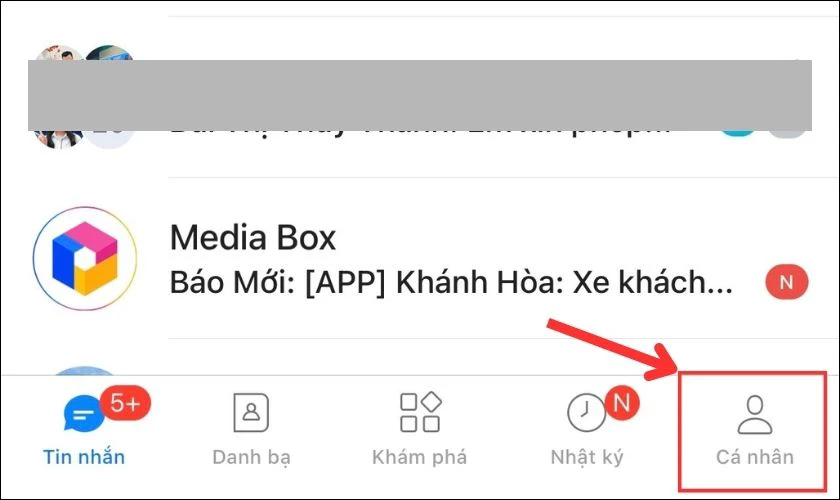
Bước 2: Bấm vào biểu tượng bánh răng ở góc trên, tiếp theo chọn Quyền riêng tư.
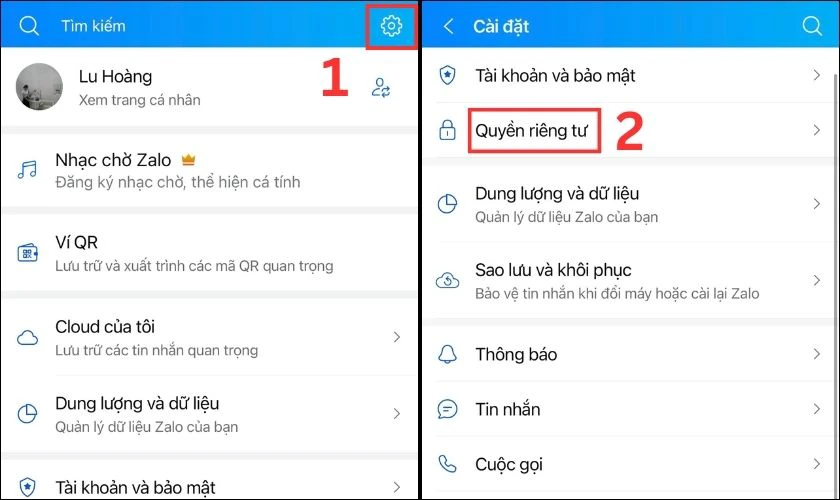
Bước 3: Truy cập vào phần Hiển thị trạng thái truy cập. Tại đây, bạn hãy gạt thanh điều chỉnh sang trái để tắt.
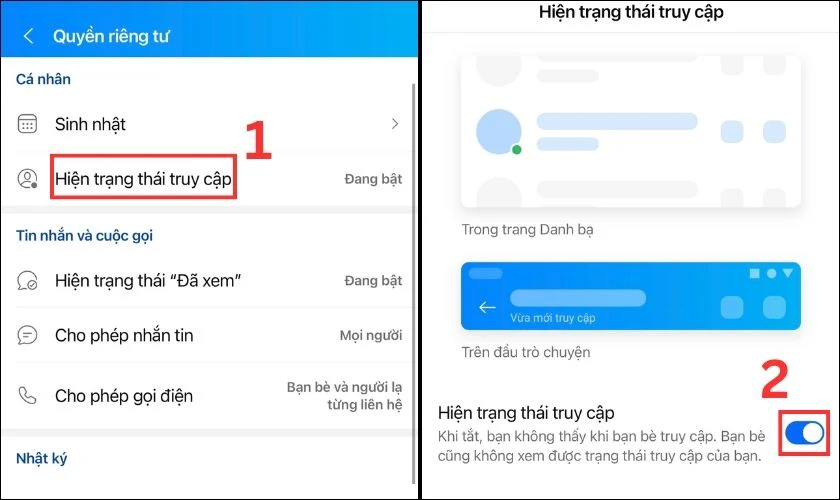
Khi bạn đã tắt trạng thái online, bạn bè của bạn sẽ không thấy vừa mới truy cập nữa. Bạn có thể tự do truy cập Zalo mà không cần lo lắng có ai làm phiền mình rồi.
Xem thêm: Hướng dẫn cách chuyển tiền từ ZaloPay sang MoMo với vài thao tác đơn giản
Cách tắt trạng thái online trên Zalo PC đơn giản
Tính năng tắt trạng thái online trên Zalo PC hiện chưa được hỗ trợ. Tuy nhiên, Zalo PC và ứng dụng điện thoại hoạt động đồng bộ với nhau. Điều này có nghĩa là bạn có thể thực hiện thao tác tắt trạng thái online trên ứng dụng điện thoại. Và các thay đổi này sẽ được cập nhật tự động trên Zalo PC của bạn.
Giải đáp thắc mắc khi tắt trạng thái online Zalo
Sau đây là phần giải đáp những câu hỏi thường gặp về vấn đề này, bạn có thể tham khảo.
Có cách xem người nào tắt trạng thái online trên Zalo không?
Nếu đã tắt trạng thái online của chính mình, bạn sẽ không thể xem trạng thái online của người khác. Để biết liệu người khác đã tắt trạng thái online hay không, bạn cần phải bật lại trạng thái online của mình.
Để bật trạng thái online của mình, bạn thực hiện tương tự các bước như khi tắt. Tuy nhiên, ở bước 2, thay vì gạt thanh sang trái thì bạn gạt sang phải để bật.
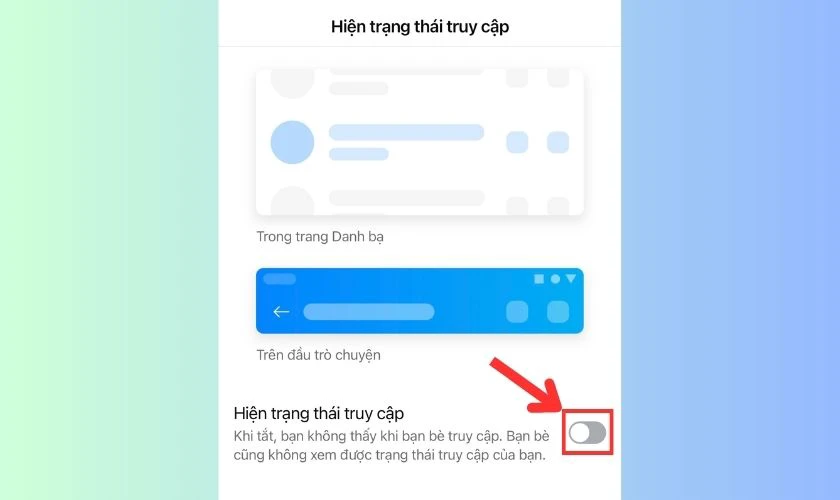
Giờ thì bạn đã có thể thấy ai đang hoạt động và không hiển thị trạng thái rồi đó.
Xem thêm: Làm sao để xác thực tài khoản Zalo? Hãy cùng tìm hiểu ngay
Có thể gọi và nhắn tin khi tắt trạng thái online trên Zalo không?
Câu trả lời là có. Bạn vẫn có thể thực hiện cuộc gọi và gửi tin nhắn khi đã tắt trạng thái online trên Zalo. Bởi vì tính năng này chỉ liên quan đến việc hiển thị bạn đang hoạt động trực tuyến. Nó không ảnh hưởng đến khả năng liên lạc hoặc trao đổi thông tin với người khác.
Kết luận
Trên đây là toàn bộ thông tin về cách tắt trạng thái online trên Zalo bạn có thể tham khảo. Hy vọng bài viết này đã giúp bạn hiểu hơn về cơ chế bảo vệ quyền riêng tư này. Nếu thấy bài viết hữu ích, đừng quên chia sẻ mẹo nhỏ này cho mọi người cùng biết nhé!
Bạn đang đọc bài viết Cách tắt trạng thái online trên Zalo điện thoại, PC đơn giản tại chuyên mục Thủ thuật ứng dụng trên website Điện Thoại Vui.

Tôi là Trần My Ly, một người có niềm đam mê mãnh liệt với công nghệ và 7 năm kinh nghiệm trong lĩnh vực viết lách. Công nghệ không chỉ là sở thích mà còn là nguồn cảm hứng vô tận, thúc đẩy tôi khám phá và chia sẻ những kiến thức, xu hướng mới nhất. Tôi hi vọng rằng qua những bài viết của mình sẽ truyền cho bạn những góc nhìn sâu sắc về thế giới công nghệ đa dạng và phong phú. Cùng tôi khám phá những điều thú vị qua từng con chữ nhé!





